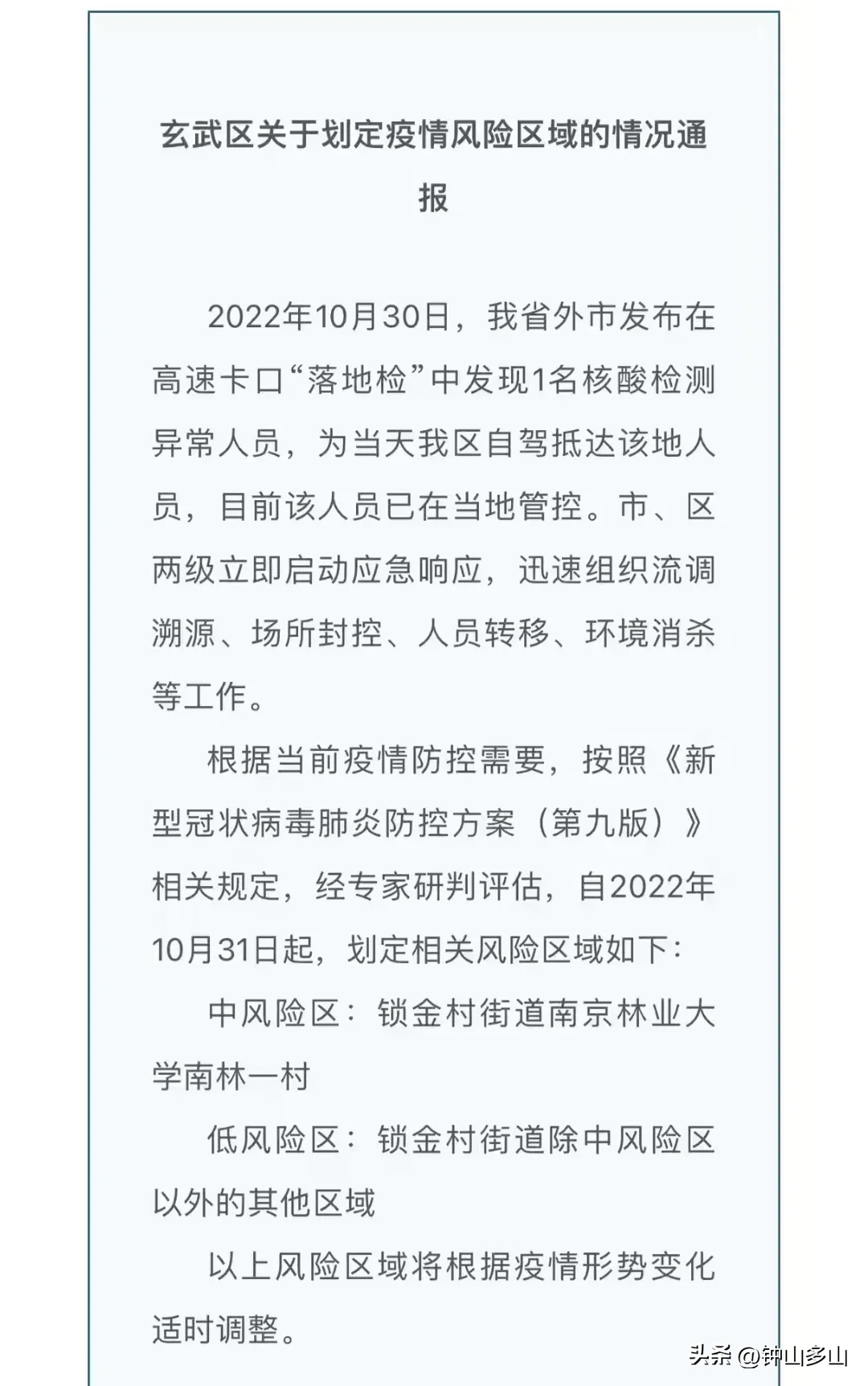教你如何正确清理电脑垃圾文件,在我们日常使用电脑的过程中,随着时间的推移,电脑中会积累大量的垃圾文件。这些垃圾文件占据了我们宝贵的存储空间,同时也会导致电脑运行速度变慢,甚至出现系统崩溃的情况。为了保持电脑的良好状态,我们需要定期清理这些垃圾文件。
教你如何正确清理电脑垃圾文件
那么,如何正确清理电脑垃圾文件呢?下面我将为大家介绍一些方法和工具。
1.手动清理垃圾文件
首先,我们可以手动清理一些垃圾文件,如临时文件、回收站文件等。
临时文件是电脑在运行过程中临时存储的一些文件,当我们关闭程序时,这些文件就会被删除。然而,并不是所有的临时文件都能够被及时删除,所以我们需要手动清理一下。我们可以打开电脑的“运行”窗口,输入“%temp%”并回车,然后将弹出的文件夹中的所有文件删除即可。
回收站文件是我们删除文件后暂存的地方,我们可以手动清空回收站,从而删除这些文件。
2.使用系统自带的清理工具
除了手动清理垃圾文件外,我们还可以使用系统自带的清理工具。在Windows系统中,我们可以使用“磁盘清理工具”来清理垃圾文件。
打开“磁盘清理工具”,选择需要清理的硬盘,然后点击“确定”。系统会自动扫描并列出硬盘中可以清理的文件,我们可以勾选需要清理的文件类型,然后点击“确定”即可。
3.使用第三方清理工具
除了系统自带的清理工具外,还有许多第三方的清理工具可以帮助我们清理垃圾文件,如CCleaner、360安全卫士等。
这些工具通常具有更强大的清理功能,可以深度扫描和清理电脑中的垃圾文件,同时还可以优化系统性能,提高电脑运行速度。
4.定期清理垃圾文件
除了以上几种方法,我们还需要定期清理垃圾文件。建议每隔一段时间就进行一次垃圾文件清理,以保持电脑的良好状态。
可以设置一个提醒,每个月或每个季度进行一次清理。这样可以及时清理电脑中的垃圾文件,避免文件越积越多,导致电脑运行速度变慢。
总结
教你如何正确清理电脑垃圾文件,清理电脑垃圾文件对于保持电脑良好状态非常重要。通过手动清理、使用系统自带的清理工具以及第三方清理工具,我们可以有效地清理垃圾文件,提高电脑性能,延长电脑的使用寿命。